[Aggiornamento 2025] I 4 metodi migliori per convertire facilmente Apple Music in MP3

Apple Music è una delle più grandi piattaforme di streaming musicale al mondo. Tuttavia, scaricare da Apple Music è difficile a causa delle rigide normative sul copyright. Di conseguenza, è importante utilizzare gli strumenti giusti per convertire la musica di Apple in MP3.
In questo post esploreremo 4 diversi convertitori musicali di Apple per convertire e scaricare brani da Apple Music.
È possibile scaricare Apple Music direttamente in formato MP3?
No, non puoi scaricare Apple Music in formato MP3 direttamente dalla piattaforma.
Se scarichi contenuti da Apple Music, questi vengono salvati in formato AAC sul tuo dispositivo. Puoi accedere a questo file solo dall’app Apple Music, il che significa che è inutilizzabile nelle app musicali generiche. Se ti limiti a scaricare direttamente da Apple Music, dovrai rinnovare l’abbonamento ad Apple Music ogni volta e, anche in quel caso, potrai accedere ai file scaricati solo da Apple Music.
Pertanto, è molto meglio utilizzare piattaforme di terze parti per convertire la musica di Apple in MP3 e scaricarla in modo da poterla ascoltare offline su qualsiasi app e dispositivo.
Di seguito, la nostra selezione dei migliori convertitori per Apple Music:
Miglior convertitore di Apple Music (consigliato)
iDownerGo Music Converter è un potente convertitore audio e video che supporta la conversione da migliaia di siti Web. La piattaforma è emersa come piattaforma leader per convertire la musica in MP3, in particolare da piattaforme come Apple Music.
- Supporta varie piattaforme musicali popolari, come Spotify, Apple Music, Amazon Music, YouTube, ecc.
- Converti Apple Music in MP3, M4A, FLAC, ecc. per poter riprodurre la musica su qualsiasi dispositivo.
- Scarica musica Apple illimitata in alta qualità, fino a 320 kbps.
- Basta un clic per scaricare più brani o playlist contemporaneamente.
- Mantieni intatti tutti i tag ID3 per una facile organizzazione.
▼ Come scaricare e convertire Apple Music in MP3 su PC/Mac gratuitamente?
Passo 1 DScarica e installa iDownerGo sul tuo computer Mac o Windows. Tocca la sezione “Musica Premium” e scegli “Apple Music Converter” per scaricare brani da Apple Music.
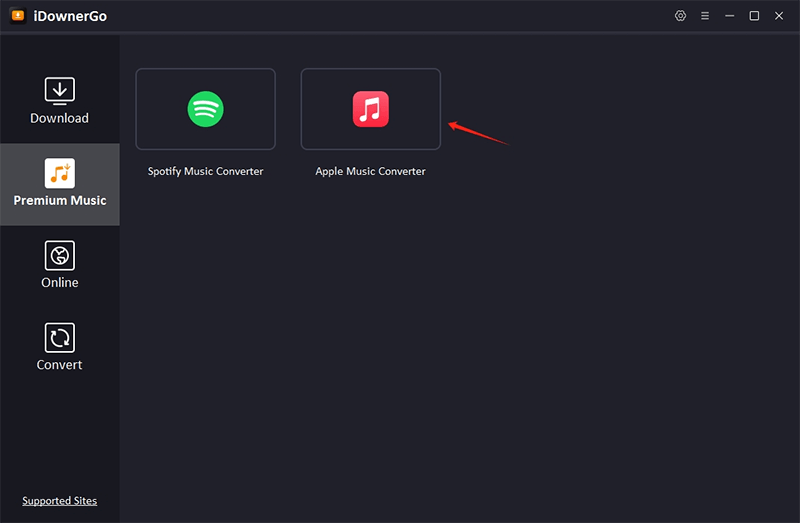
Passo 2 Fai clic sull’icona del profilo nello store ufficiale di Apple Music e accedi al tuo account.
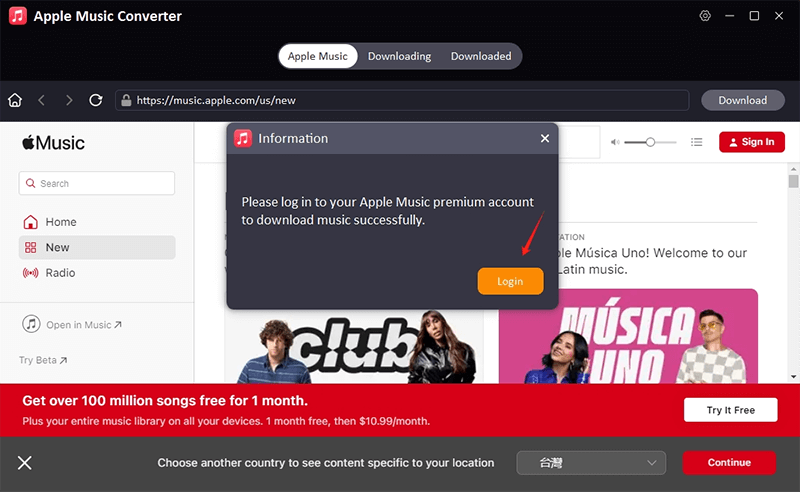
Passo 3 Cerca il brano, l’album, il podcast o la playlist che desideri scaricare. Fai clic sul pulsante “Scarica” per convertire la musica selezionata in MP3 e salvarla.
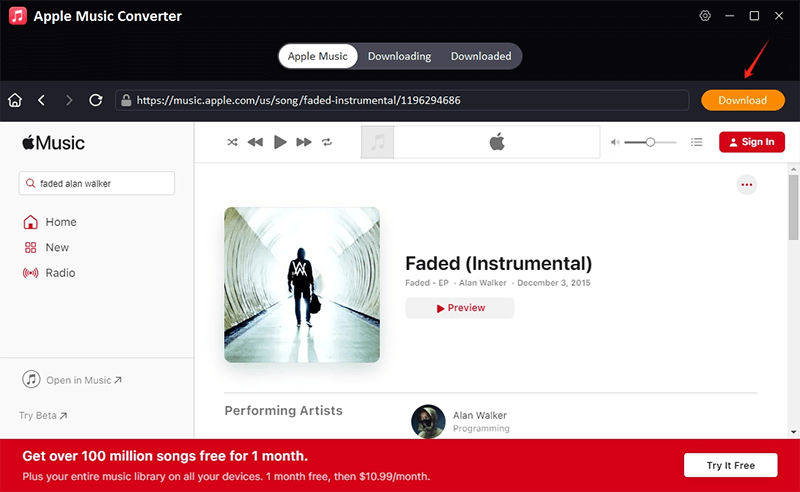
Passo 4 Se scarichi un intero album o una playlist, hai la possibilità di selezionare i brani singolarmente o l’intero elenco in una sola volta.
Passo 5 Il processo di download inizierà non appena premi il pulsante “Download” e la musica verrà salvata sul tuo computer.
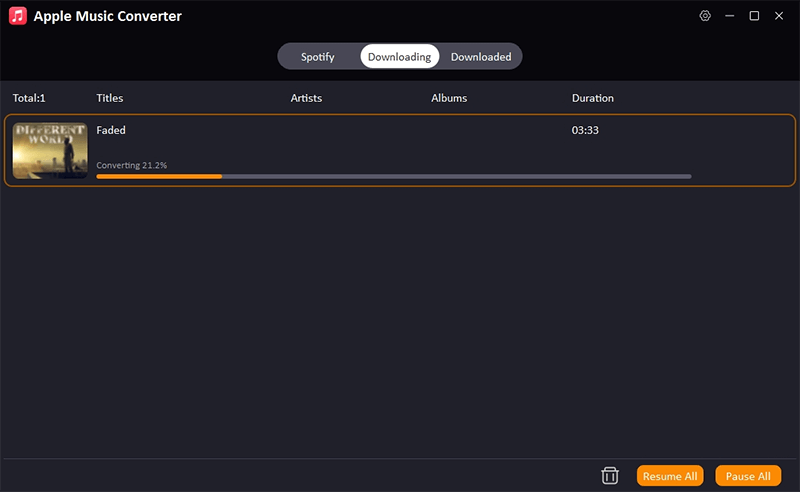
Utilizzare iDownerGo per convertire la musica di Apple in MP3 è un ottimo modo per avere il massimo controllo sull’intero processo e salvare la musica nei formati e nella qualità desiderati. Tuttavia, se stai cercando una soluzione online più semplice, puoi provare lo strumento seguente.
Utilizzo del convertitore online da Apple Music a MP3
AppleMusicMP3 è uno strumento online che supporta il download di brani da Apple Music in formato MP3 in alta qualità. Puoi accedere a questo strumento online su qualsiasi dispositivo tramite un browser web e scaricare il contenuto in file MP3 di alta qualità fino a 320 kbps.
Ancora più importante, AppleMusicMP3 ha un’opzione per il download in batch che puoi usare per convertire interi album e playlist in una sola volta.
▼ Come scaricare Apple Music in formato MP3 online utilizzando AppleMusicMP3?
Puoi utilizzare AppleMusicMP3 per convertire e scaricare i tuoi contenuti musicali preferiti seguendo questi passaggi:
Passo 1. Apri il sito ufficiale di AppleMusicMP3 su un browser web su uno qualsiasi dei tuoi dispositivi.
Passo 2. Apri Apple Music e copia il link del brano, dell’album o della playlist che desideri scaricare.
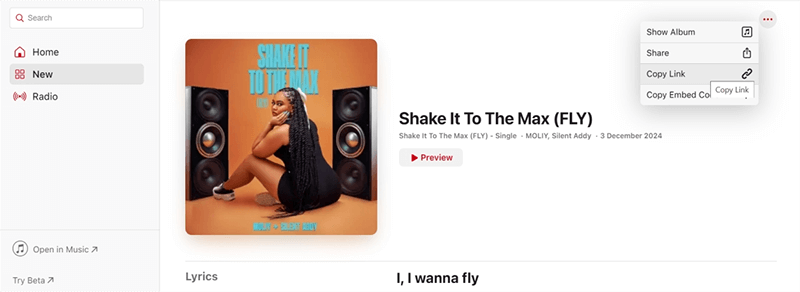
Passo 3. Incolla l’URL nella barra degli indirizzi di AppleMusicMP3 e clicca sul pulsante “Download”. Lo strumento inizierà automaticamente ad analizzare il tuo link per offrirti l’opzione di download.
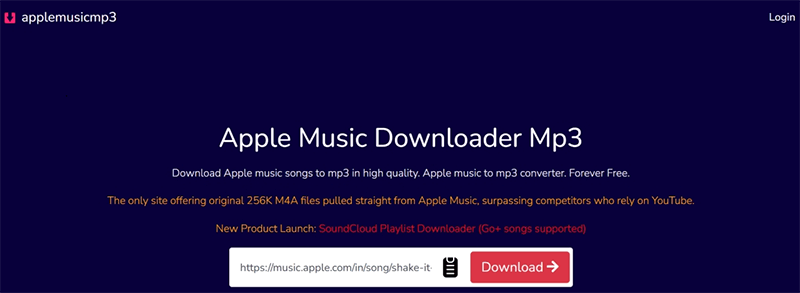
Passo4. Seleziona la qualità con cui desideri scaricare il file.
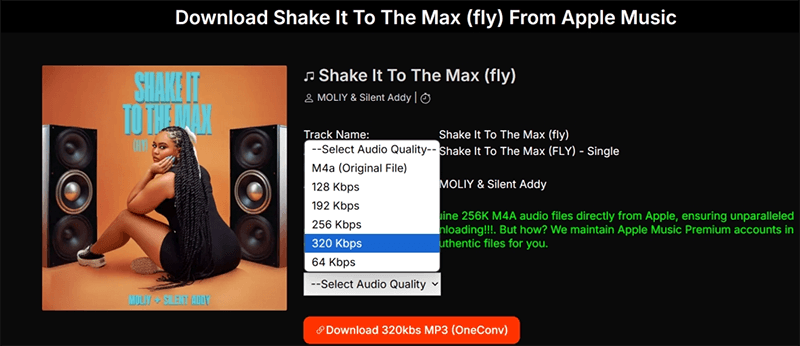
Passo 5. Il brano convertito verrà scaricato non appena avrai scelto la qualità. Se non riesci a scaricare il file, puoi premere “Scarica di nuovo”.
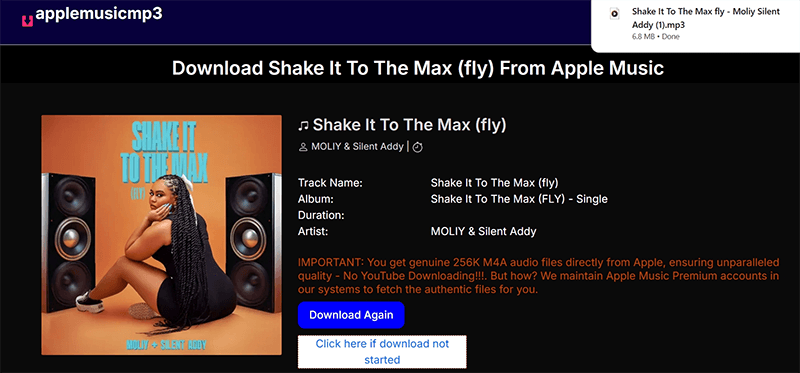
Utilizzo del codificatore MP3 di iTunes per il download
iTunes dispone di una funzione di codifica MP3 che consente di convertire la musica da Apple Music e salvarla sul dispositivo. È un metodo semplice e gratuito, ma è applicabile solo a brani senza DRM. Quindi, se si desidera scaricare contenuti protetti da DRM, è necessario utilizzare un altro metodo.
▼ Come convertire ed esportare Apple Music in MP3 utilizzando il codificatore MP3 di iTunes?
Puoi convertire ed esportare contenuti da Apple Music in MP3 utilizzando il codificatore MP3 di iTunes seguendo questi passaggi:
Passo 1. Apri il software iTunes sul tuo computer.
Passo 2. Importa i brani che desideri convertire e scaricali da Apple Music. Tieni presente che probabilmente dovrai acquistare i brani per potervi accedere.
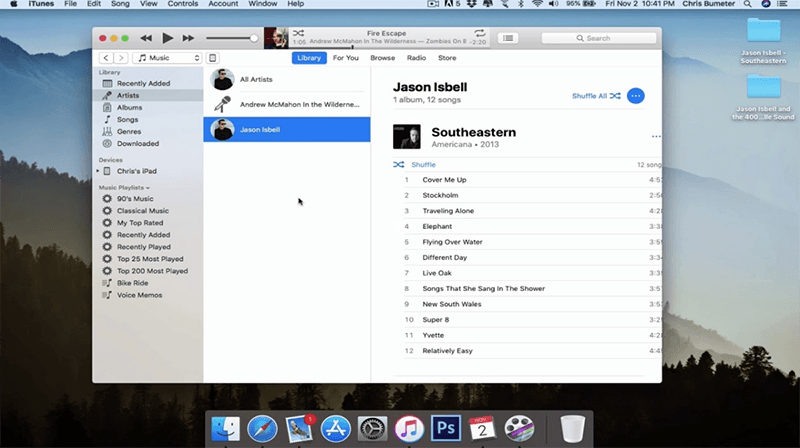
Passo 3. Fai clic sulla scheda “Generale” e apri “Impostazioni di importazione”. Nelle impostazioni, seleziona “Codificatore MP3” e fai clic su OK.
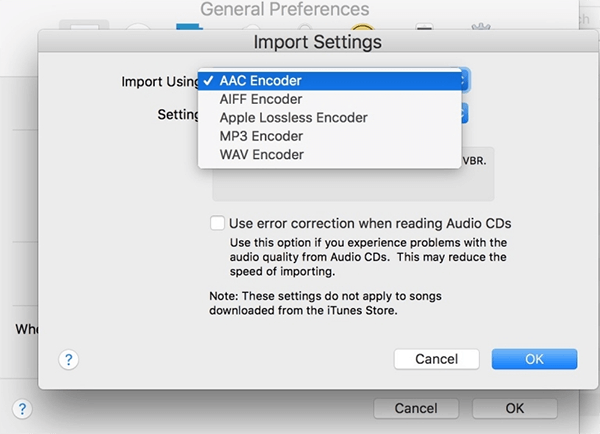
Passo 4. Seleziona le tracce che vuoi salvare come MP3 e scegli l’opzione “Crea versione MP3” da Converti. Una volta completato il processo di conversione, potrai salvare il contenuto audio nei formati MP3.
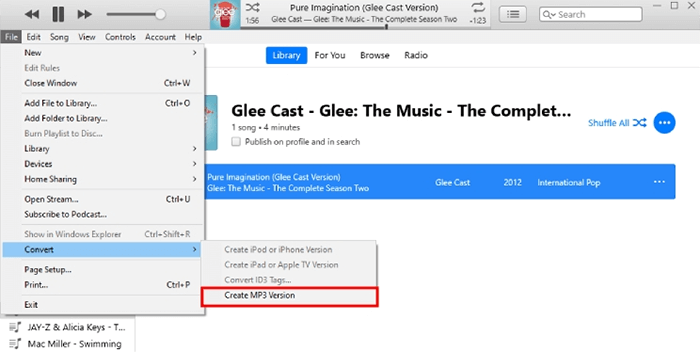
Utilizzare un registratore audio
Un altro modo per scaricare contenuti da Apple Music è registrarli con un registratore audio come Audacity. Si tratta di una piattaforma di registrazione molto diffusa, utilizzata anche da molti musicisti professionisti e podcaster. Tuttavia, un limite significativo dell’utilizzo di Audacity è che non è specificamente progettato per convertire e scaricare contenuti da Apple Music come iDownerGo. Pertanto, l’intero processo di riproduzione e registrazione di un brano da Apple Music può richiedere molto tempo. Questo diventa ancora più complicato quando si devono convertire contenuti lunghi, come un podcast o un intero album.
Tieni presente che la registrazione con Audacity non conserverà i metadati, poiché i tag ID3 andranno persi. Tuttavia, registrare brani con Audacity può comunque essere utile se sei già un utente di Audacity.
▼ How to Record and Export Apple Music to MP3 Using Audacity?
Ecco come puoi usare Audacity per registrare ed esportare brani da Apple Music in MP3:
Passo 1. Scarica e installa Audacity sul tuo computer. È disponibile per Windows, macOS e Linux.
Passo 2. Accedi alle opzioni di Modifica e apri “Preferenze di registrazione”.
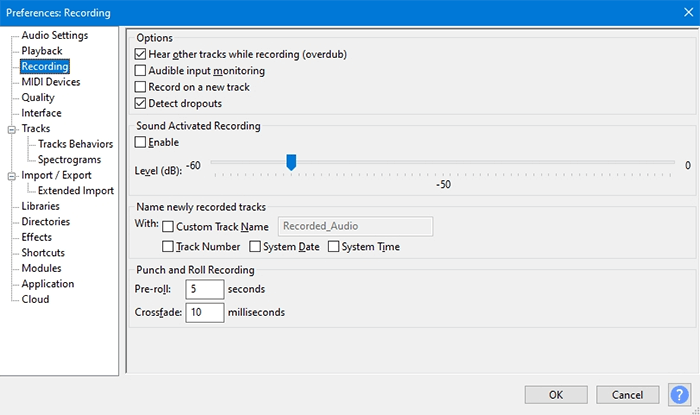
Passo 3. Configurare i dispositivi di registrazione e accertarsi che il software sia impostato per registrare dall’audio del sistema.
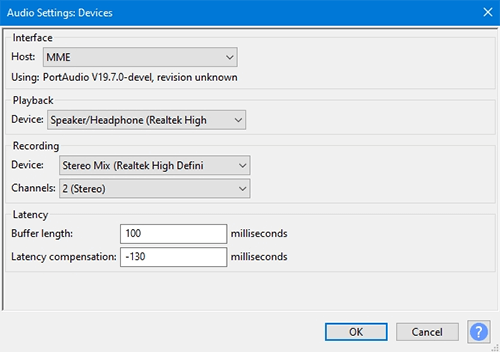
Passo 4. Ora, inizia a registrare e riproduci l’audio da Apple Music. Probabilmente all’inizio sentirai un suono statico o assente a causa di un leggero ritardo nella riproduzione, ma puoi rimuoverlo prima di esportare.
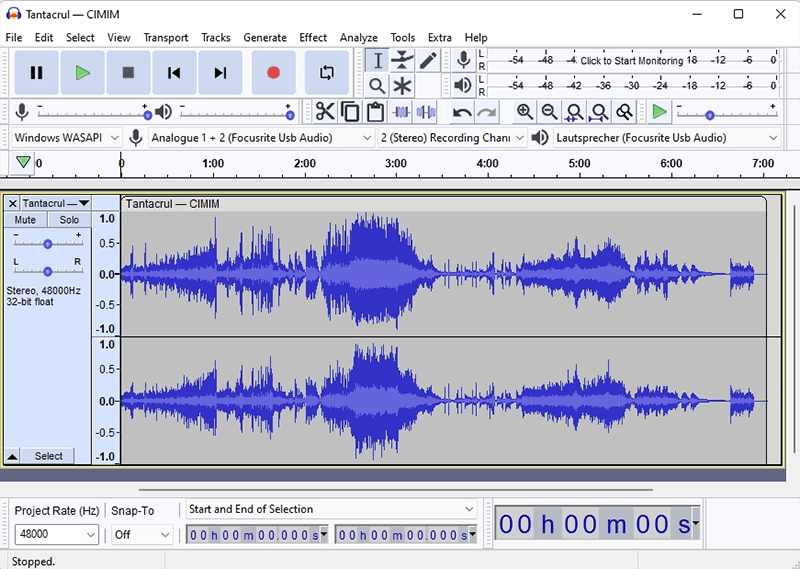
Passo 5. Una volta completata la registrazione, apri l’opzione “Esporta” e salva il file come MP3.
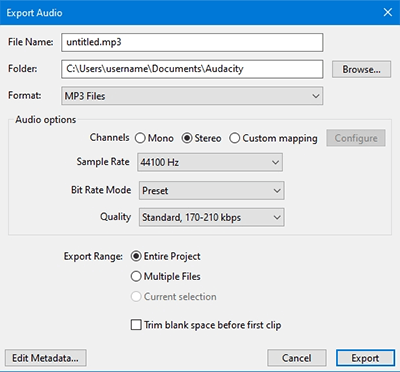
Conclusione
Ora che hai familiarità con i diversi strumenti e metodi per convertire Apple Music in MP3, puoi iniziare a salvare i tuoi contenuti preferiti con facilità. Metodi come Audacity e iTunes MP3 Encoder probabilmente richiedono più tempo rispetto agli strumenti online iDownerGo e AppleMusicMP3.
Quindi, il nostro consiglio finale è che se avete solo esigenze di conversione di base e desiderate convertire uno o pochi brani, utilizzate lo strumento online AppleMusicMP3. Tuttavia, se desiderate un potente convertitore di Apple Music che possa anche aiutarvi a convertire contenuti audio e video da molti altri siti web, dovreste usare iDownerGo per soddisfare tutte le vostre esigenze di conversione e download.



